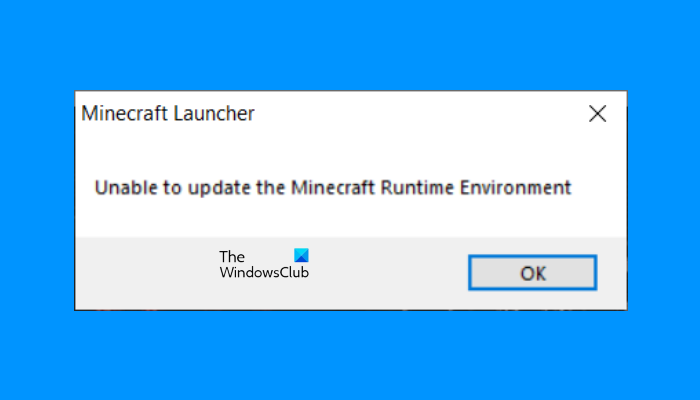В этом сообщении представлены решения для исправления ошибки « Не удается обновить среду выполнения Minecraft » в Minecraft. Эта ошибка обычно возникает в Minecraft Java Edition. По словам пользователей, каждый раз, когда они запускают Minecraft Launcher, Minecraft выдает следующее сообщение об ошибке:
Minecraft Launcher-Невозможно обновить среду выполнения Minecraft
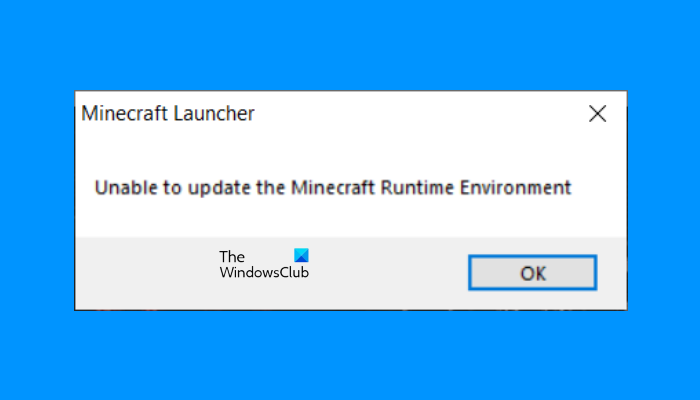
Ниже мы предоставили некоторые исправления для устранения этой ошибки. Но прежде чем продолжить, мы предлагаем вам запустить средство запуска Minecraft от имени администратора. Для этого щелкните правой кнопкой мыши ярлык Minecraft на рабочем столе и выберите Запуск от имени администратора . Если это работает, вы можете всегда запускать его от имени администратора.
Также проверьте, используете ли вы последнюю версию Java. Если нет, сначала удалите текущую версию Java со своего компьютера, затем установите ее последнюю версию после загрузки с официального сайта и проверьте, решает ли она проблему или нет.
Если это не сработает, перейдите к решениям, приведенным ниже.
Невозможно обновить среду выполнения Minecraft
Следующие решения могут помочь вам избавиться от этой ошибки.
Проверьте место установки Minecraft Launcher и Java. Переместите папку Curse на диск C. Проверьте настройки брандмауэра. Переключитесь на другую программу запуска Minecraft. Скопируйте папку Runtime в другое место.
Ниже мы подробно описали каждое из этих решений.
1] Проверьте место установки Minecraft Launcher и Java
Это наиболее частая причина появления ошибки Minecraft Runtime Environment при запуске Minecraft Launcher. Возможно, вы не сможете запустить Minecraft Launcher, если место установки Minecraft и Java не совпадает. Допустим, вы установили Minecraft на D Drive и Java на C Drive. В этом случае вы получите ошибку «Невозможно обновить среду выполнения Minecraft». Чтобы исправить это, удалите Minecraft и переустановите его на свой диск C.
2] Переместите папку Curse на диск C
Некоторые пользователи заявили, что ошибка была исправлена при перемещении папку Curse на диск C. Вы также можете попробовать это и посмотреть, поможет ли это.
Если это не сработает, попробуйте следующее решение.
3] Проверьте настройки брандмауэра
Иногда , брандмауэр блокирует доступ некоторых программ в Интернет. Это также одна из причин данной ошибки. Следовательно, вы должны проверить, не блокирует ли брандмауэр Защитника Windows доступ Minecraft в Интернет. Один из способов проверить это-временно отключить брандмауэр и запустить программу запуска. Если вы не получаете сообщение об ошибке, это означает, что брандмауэр блокировал Minecraft Launcher. Чтобы решить эту проблему, вам необходимо разблокировать Minecraft в брандмауэре Защитника Windows.
Если вы используете стороннее антивирусное программное обеспечение, просмотрите его руководство пользователя, чтобы узнать, как разблокировать Minecraft в брандмауэре, или обратитесь в его службу поддержки..
4] Переключиться на другую программу запуска Minecraft
По словам некоторых пользователей, ошибка возникает, когда они используют Curse Launcher для запуска Minecraft. Если у вас возникла та же проблема, вы можете переключиться на другую программу запуска Minecraft, например, на FTB Launcher.
5] Скопируйте папку Runtime в другое место
Эта ошибка может возникнуть, если пакеты мода в папке Curse Launcher не работают. Чтобы решить эту проблему, скопируйте папку Runtime из каталога установки Minecraft, который обычно представляет собой Program Files (x86), и вставьте ее в папку Curse Launcher.
Почему Minecraft сообщает о невозможности обновления?
Minecraft сообщает о невозможности обновления по нескольким причинам. Если у вас нестабильное подключение к Интернету, Minecraft не сможет загрузить обновления и выдает сообщение об ошибке:
Невозможно обновить среду выполнения Minecraft
Иногда антивирусный брандмауэр блокирует доступ некоторых законных программ к Интернету. Это еще одна причина этой проблемы. Вы можете исправить это, разблокировав Minecraft в брандмауэре Защитника Windows или в настройках стороннего антивирусного брандмауэра.
Почему мой Minecraft Launcher продолжает давать сбой?
Основная причина сбоя Minecraft Launcher-аппаратная поддержка. Если аппаратное обеспечение вашего компьютера не может запускать Minecraft, программа запуска вылетает каждый раз, когда вы ее запускаете. Следовательно, перед покупкой игры лучше проверить требования к оборудованию для Minecraft.
Помимо этого, Minecraft Launcher также дает сбой из-за поврежденных файлов. Следовательно, мы также предлагаем вам запустить сканирование SFC. Утилита проверки системных файлов сканирует вашу систему на наличие поврежденных файлов и восстанавливает их.
Надеюсь, эта статья помогла вам решить проблему.
Читать дальше : исправить Minecraft игра вылетела с кодом выхода 0.